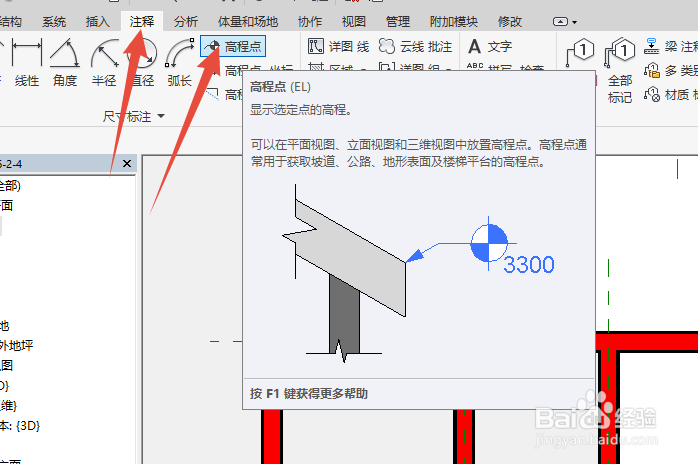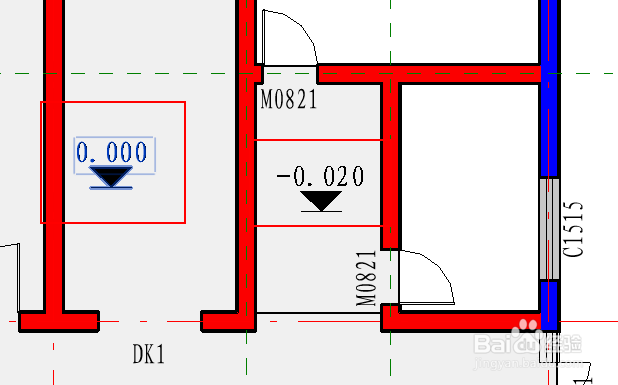作为建筑信息模型的绘制软件,Revit不可避免要去画楼板,那么楼板怎么画比较快呢?一起来看看吧。
工具/原料
Revit2018
楼板的设置
1、打开Revit后,选择建筑--构建里的楼板--建筑楼板。

2、选择类型为混凝土120mm这个类型。
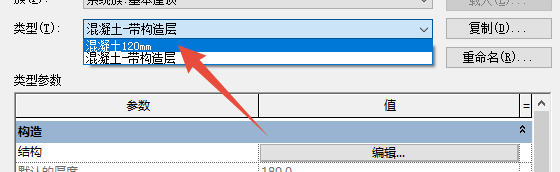
3、打开类型编辑器。
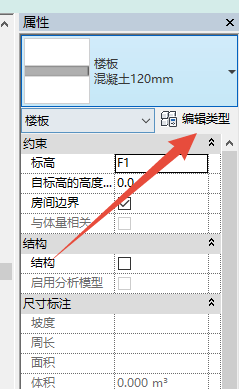
4、复制,并重命名这个类型。
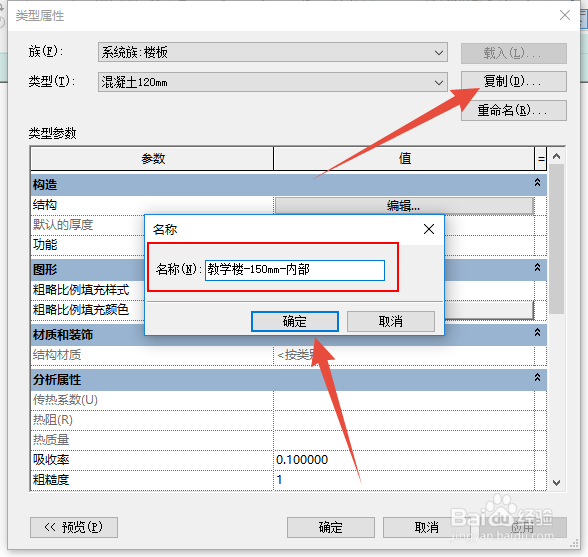
5、选择结构编辑。
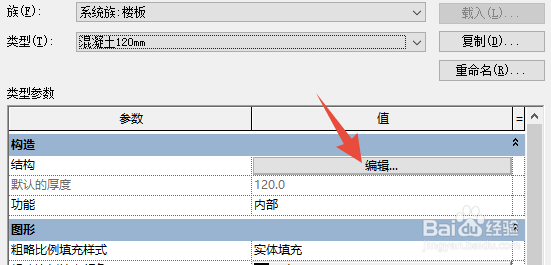
6、选择第一行,连续插入两次。结果如图2所示。
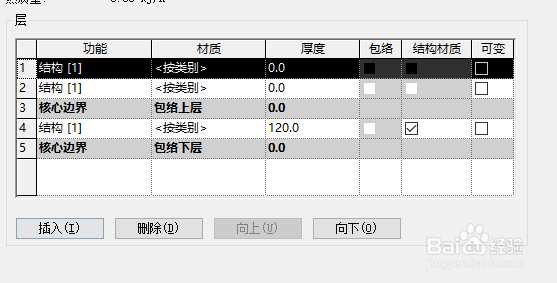
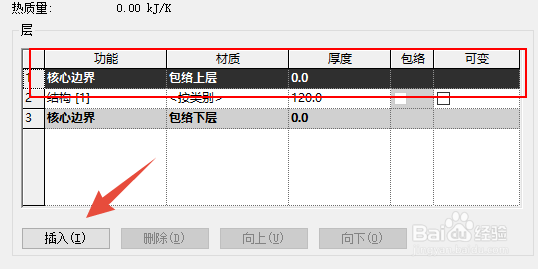
7、第一行。功能选择面层2[5].材质选择混凝土沙/水泥找平。厚度为10,可变为是。
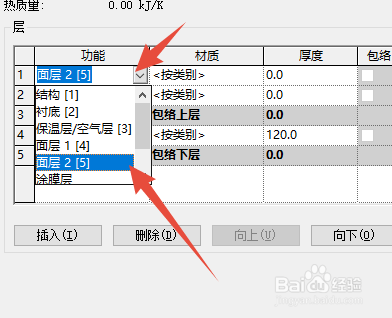
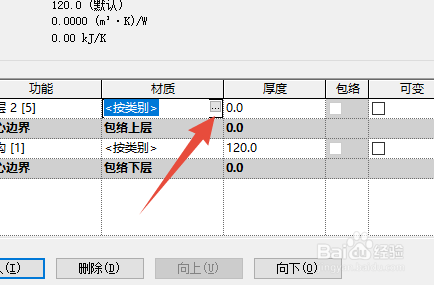
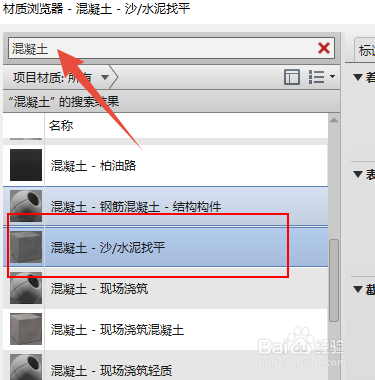

8、用同样的方法,选择第二行和第四行各项参数。然后点击确定。

9、继续确定,然后开始绘制楼板。
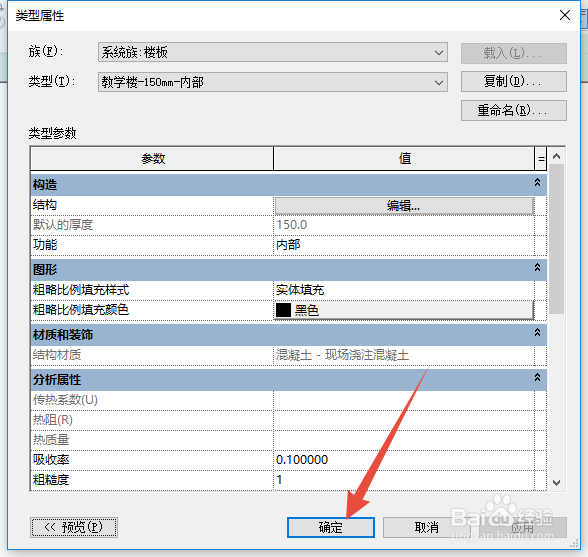
楼板的绘制
1、在上下文选项卡中,绘制面板有各种绘制的方法。

2、主要采用拾取墙,拾取线的方式。这里选择拾取墙。
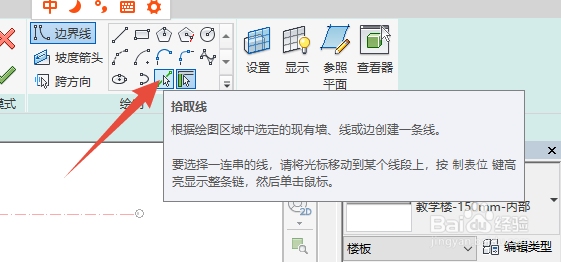

3、将鼠标放置在墙体上方不动,按Tab键,直至相连的墙体高亮显示。然后点击鼠标左键。

4、沿墙体自动生成楼板轮廓线,粉红色实线。因为楼板需要绘制封闭的首尾连接的图形,所以删掉多余的线条,驻账答峰绘制缺少的线条,使楼板外轮廓封闭。
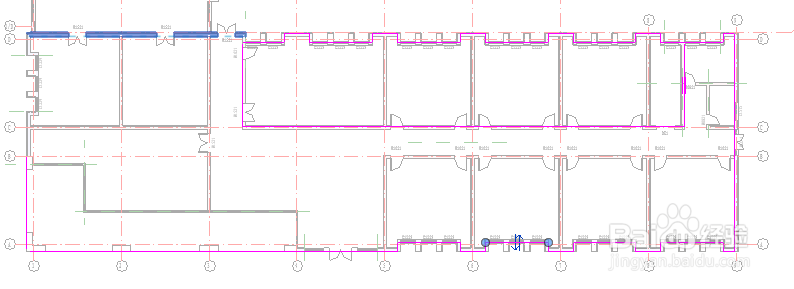
5、删除多余的线条。选中,按de,然后空格。也可以直接选择删除命令。
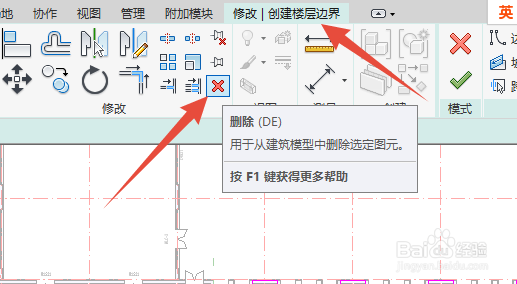
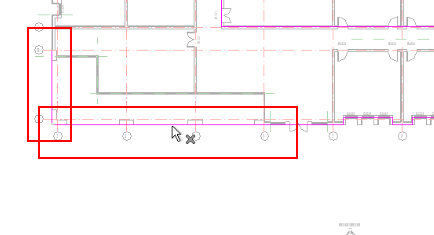
6、然后,再用拾取墙工具,拾取没有自动生成的轮廓。
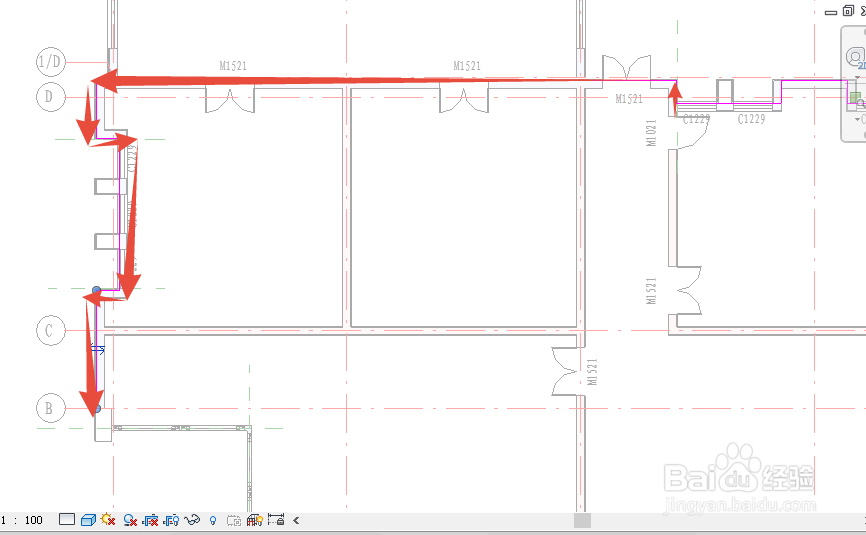
7、再用拾取线工具,绘制非墙体的轮廓边界线。

8、用修剪、延伸命令,使新绘制的轮廓线连接起来。
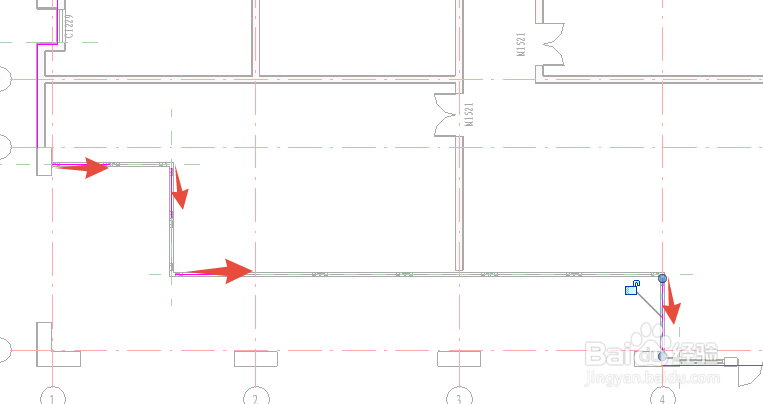
9、绘制完成后,鼠标放置在任意轮廓线上方,按Tab键,溽朽孑臾查看高亮的轮廓线是否形成封闭区域。如果没有形成,继续补全,如果已经形成封闭区域。点击模式面板里的完成命令,完成操作。

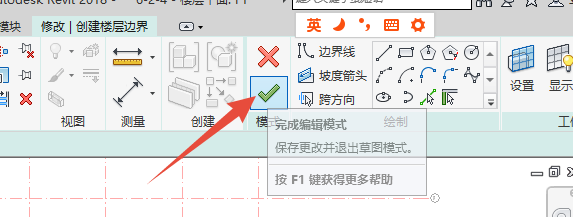
10、如果绘制的轮廓线有重复,断开等情况的,会在右下角弹出提示,点击显示,会聚焦到问题部位,并高亮显示问题部分,按照提示,进行修改后,继续点击完成,即可。如此时提示有断开点。
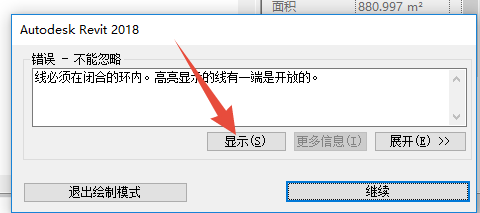
11、点击显示后,发现,原来有多余没有删除的线段。直接删除,再次点击完成,即可。

12、当楼板与墙重叠时,会提示是否剪切体积。选择是。
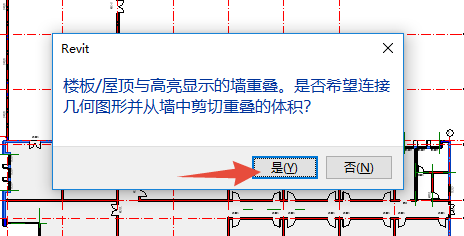
13、楼板就绘制成功了。
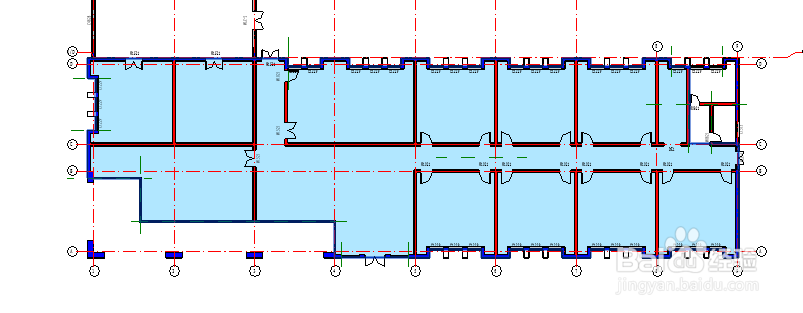
14、如果需要绘制低于楼层标高的楼板,在属性里,直接输入需要偏移的高度。然后绘制即可。
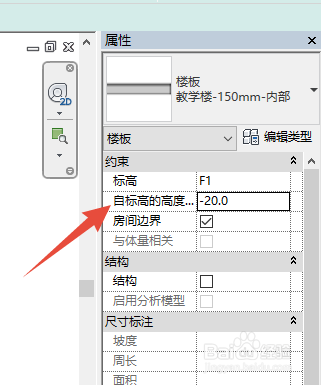
15、如新绘制的这个位置的楼板。
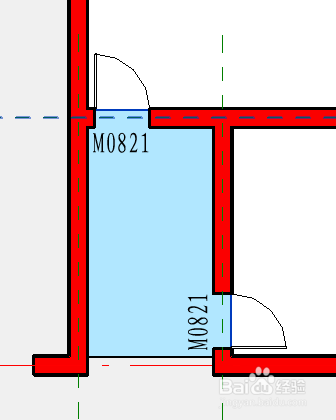
16、通过注释--高程点,可以查看楼板的标高。